スポンサーリンク
この記事ではMacを使ってSDカードをフォーマットする方法と、フォーマットできないときの解決方法を紹介します。
カメラで撮影したデータをMacに取り込んで、取り込んだ写真や動画を消したいとき1枚1枚削除することもできますが、数が多くなってくるとそれもなかなか大変です。
そんなとき便利なのがフォーマットです。フォーマットは「1枚1枚消すよりも余計なファイルが残らなくて良い」なんていう人もいます。
Macでやるよりカメラでやった方が良い?
この記事はMacでSDカードをフォーマットする方法を紹介しますが、それよりも前に知っておいて欲しいことがあります。
どこまで正しいのか僕自身わからないのですが、以前SDカードのフォーマットは、そのSDカードを端末でフォーマットする方が良いと聞いたことがあります。
例えば一眼で使うならその一眼で。GoProで使うならGoProで。といった具合です。
一応、そのことを頭の片隅にいれた状態でこのあとを読み進めていただけたらと思います。
MacでSDカードをフォーマットする方法
スポンサーリンク
それではそんなSDカードのフォーマットの注意点を踏まえて、MacでSDカードをフォーマットする方法を紹介します。
- SDカードをMacに繋げる(補足1)
- ディスクユーティリティを開く(補足2)
- 左のサイドバーからSDカードを見つけてクリック
- 画面上部の消去をクリック
- 名前は適当に
- フォーマットをexFATに
- 消去をクリック
- 「消去プロセスが完了しました」と出たら完了をクリック
補足1:SDカードを挿すところがない?
2021年5月現在、ほとんどのMacはSDカードを挿すところがありません。
では、どうやってSDカードをMacに差し込むのか?というと「カードリーダー」を使ったり、USB-Cハブの中にSDカードリーダーが付いた物を使うのが一般的です。
SDカードリーダーは安い物で数百円のものから2000円くらいのものまであります。お勧めはUSB 3.0に対応したものです。データの転送速度が違います。
[itemlink post_id=”10711″]
SDカード以外、例えばUSB-AのポートやHDMIのポートなども合った方が良い場合はUSB-Cハブがお勧めです。値段はピンキリで2000円程度の物から1万円以上するものまであります。
補足2:ディスクユーティリティはどこにある?
「ディスクユーティリティ」というアプリ。普段Macを使っていると使う機会がないので聞いたことがない人もいるかもしれません。
スポンサーリンク
「ディスクユーティリティ」以下の方法で見つけることができます。
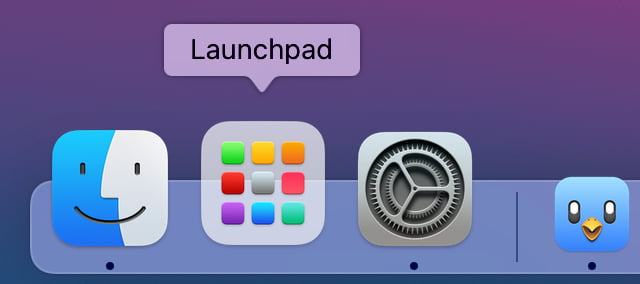
- Dockを表示させる
- Launchpadをクリック
- 画面上の検索をクリック
- ディスクと入力(ディだけでもOK)
- ディスクユーティリティをクリック
他にもSpotlightで検索したり、アプリケーションフォルダから探すこともできます。一番やりやすい方法で探してみてください。
MacでSDカードをフォーマットできないときに試したいこと
SDカードをフォーマットしようとしたら、なぜかできない。そんなときは以下のことを試してみてください。
- 抜き差しをもう一度やる
素早く差し込むと良いという情報もあり - SDカードが書き込み保護(ロック)されていないかチェックする。SDカードの左側面にロックするスイッチがあります
- 別の端末で試す(カメラや他の人のパソコンなど)
これ以外に「ターミナル」を使うやり方もあるのですが、若干操作が難しくなるので、この記事では説明しません。もしやってみたい方はGoogleで「SDカード フォーマット Mac ターミナル」などで検索してみてください。





